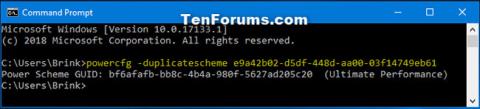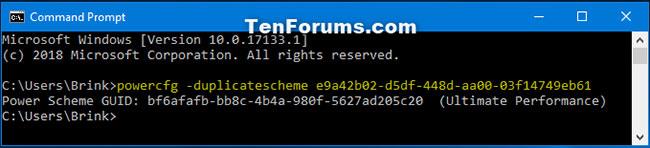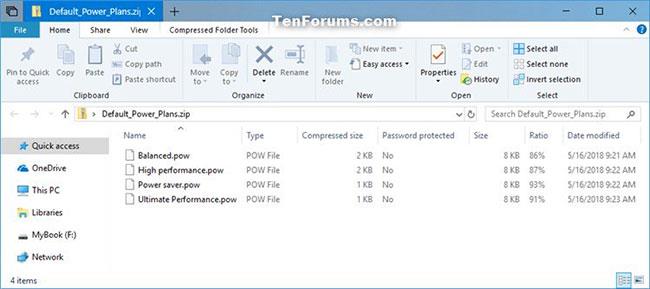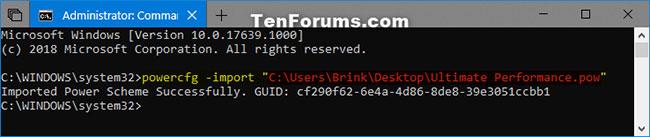Планът за захранване е набор от хардуерни и системни настройки, които управляват как компютърът използва енергия. Плановете за захранване могат да ви помогнат да спестите енергия, да увеличите максимално производителността на системата или да постигнете баланс между двете.
Всички потребители (стандартни и администратори) могат да правят промени в настройките на плана за захранване. Промените, направени в плана за захранване, ще засегнат всички потребители, които са избрали същата опция.
Windows 10 включва следните планове за захранване по подразбиране: Балансиран, Енергоспестяващ, Висока производителност и Максимална производителност. Това ръководство ще ви покаже как да възстановите плана за захранване по подразбиране Балансиран, Висока производителност, Икономия на енергия или Максимална производителност, ако липсва в Windows 10.
Забележка:
Ако компютърът ви поддържа модерен режим на готовност, вие ще имате само балансиран план за захранване по подразбиране и няма да можете да добавите друг план за захранване по подразбиране, освен балансиран. Все пак можете да създадете и добавите персонализиран план за захранване с Modern Standby.
Възстановете липсващия план за захранване по подразбиране с помощта на командния ред
1. Отворете командния ред .
2. Копирайте и поставете командата по-долу за липсващия план за захранване, който искате да възстановите, в командния ред и натиснете Enter.
(Икономия на енергия)
powercfg -duplicatescheme a1841308-3541-4fab-bc81-f71556f20b4a
(Балансирано)
powercfg -duplicatescheme 381b4222-f694-41f0-9685-ff5bb260df2e
(Висока производителност)
powercfg -duplicatescheme 8c5e7fda-e8bf-4a96-9a85-a6e23a8c635c
(Най-висока производителност - Windows 10 build 17101 или по-нова версия)
powercfg -duplicatescheme e9a42b02-d5df-448d-aa00-03f14749eb61
3. Сега можете да затворите командния ред, ако желаете.
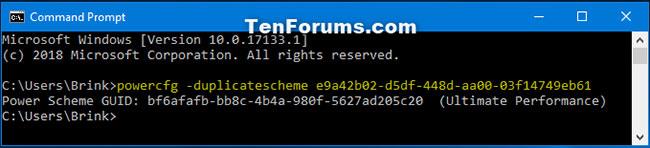
Възстановете липсващия план за захранване по подразбиране с помощта на командния ред
Възстановете липсващия план за захранване по подразбиране чрез импортиране на POW файл
Забележка : Трябва да сте влезли като администратор, за да изпълните тази опция. Тази опция може да е полезна, ако опция 1 по-горе не работи за вас.
1. Изтеглете файла Default_Power_Plans.zip .
2. Запазете файла Default_Power_Plans.zip на работния плот.
3. Деблокирайте файла Default_Power_Plans.zip.
4. Отворете файла Default_Power_Plans.zip и извлечете (плъзнете и пуснете) файла Balanced.pow, High performance.pow, Power saver.pow или Ultimate Performance.pow на работния плот, в зависимост от липсващия план за захранване, който искате да възстановите.
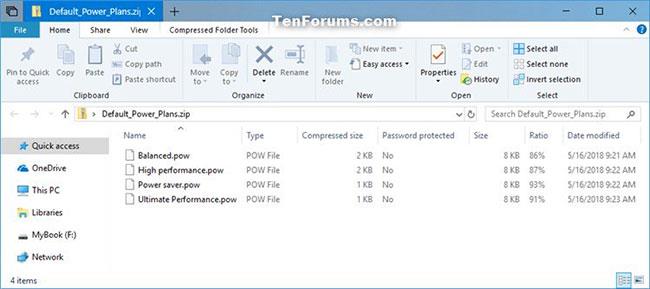
Отворете файла Default_Power_Plans.zip и извлечете съответния файл
5. Отворете командния ред с администраторски права .
6. Въведете командата по-долу в командния ред и натиснете Enter :
powercfg -import "Full path of the file .pow"
Например:
powercfg -import "C:\Users\Brink\Desktop\Ultimate Performance.pow"
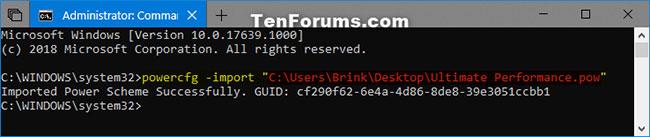
Въведете командата в командния ред
7. Когато сте готови, можете да затворите командния ред, ако желаете.
Виж повече: